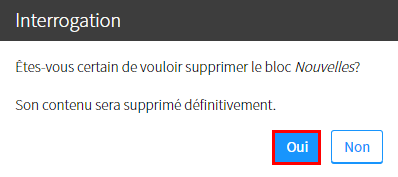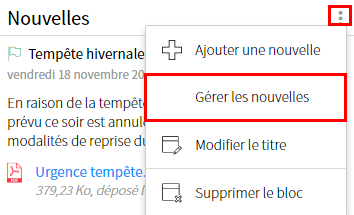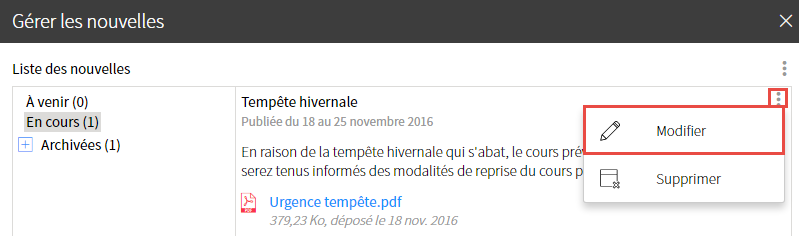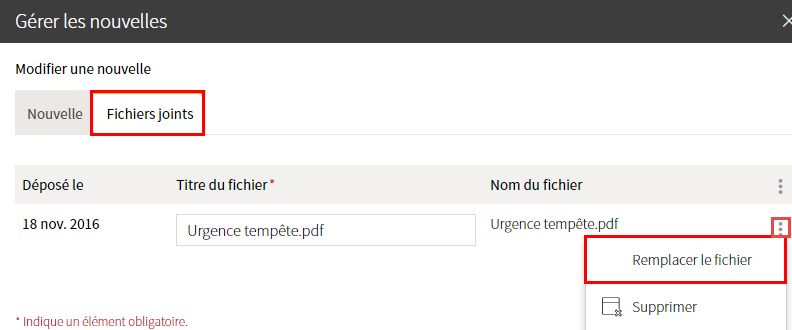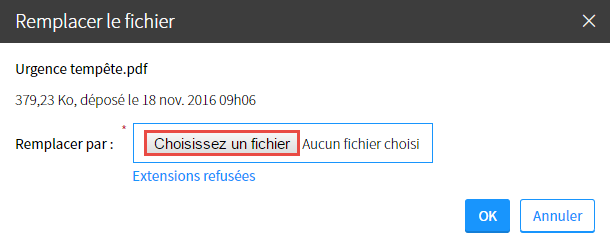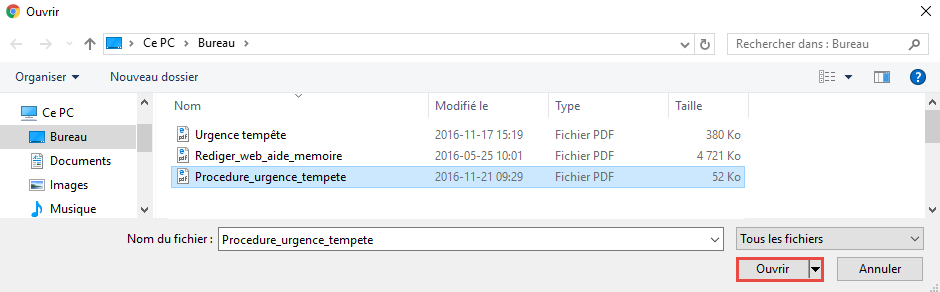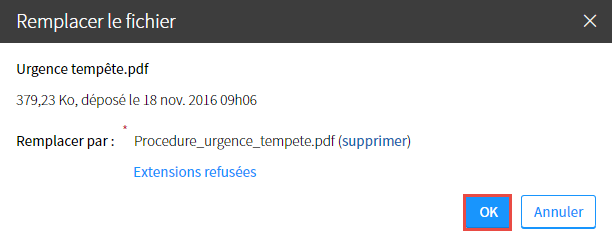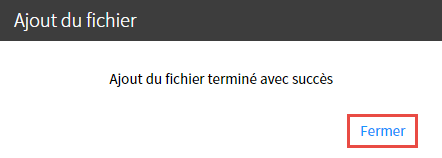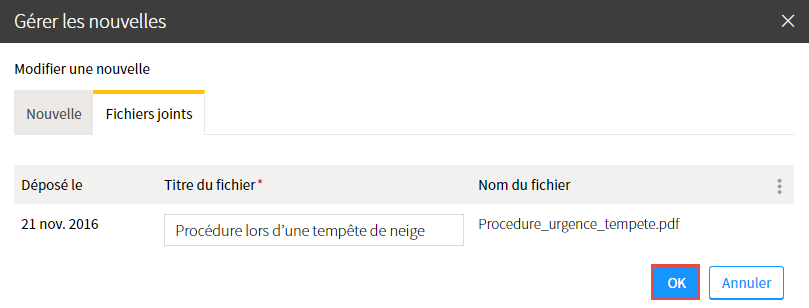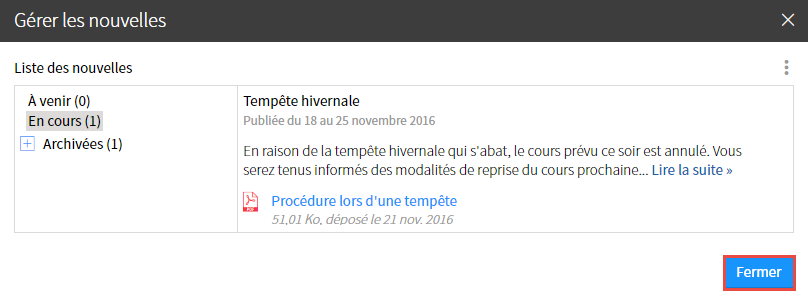Utiliser le bloc Nouvelles
- Ajouter un bloc Nouvelles
- Modifier le titre d’un bloc Nouvelles
- Ajouter une nouvelle
- Joindre des fichiers à une nouvelle
- Consulter une nouvelle
- Modifier une nouvelle
- Supprimer une nouvelle
- Supprimer un bloc Nouvelles
Le bloc Nouvelles permet de communiquer des informations importantes aux étudiants (ex. : la remise d’un travail, un changement de local, une conférence à venir, etc.). Lorsqu’une nouvelle est créée, une icône de notification s’affiche dans la liste des cours de l’étudiant. Ce bloc est uniquement disponible dans la page Introduction.
Une nouvelle ne s'affiche plus ?
Ajouter un bloc Nouvelles
- Dans la fenêtre Modifier la page (menu du concepteur), cliquez sur l’onglet
Outils. - Cliquez sur la catégorie
Communication.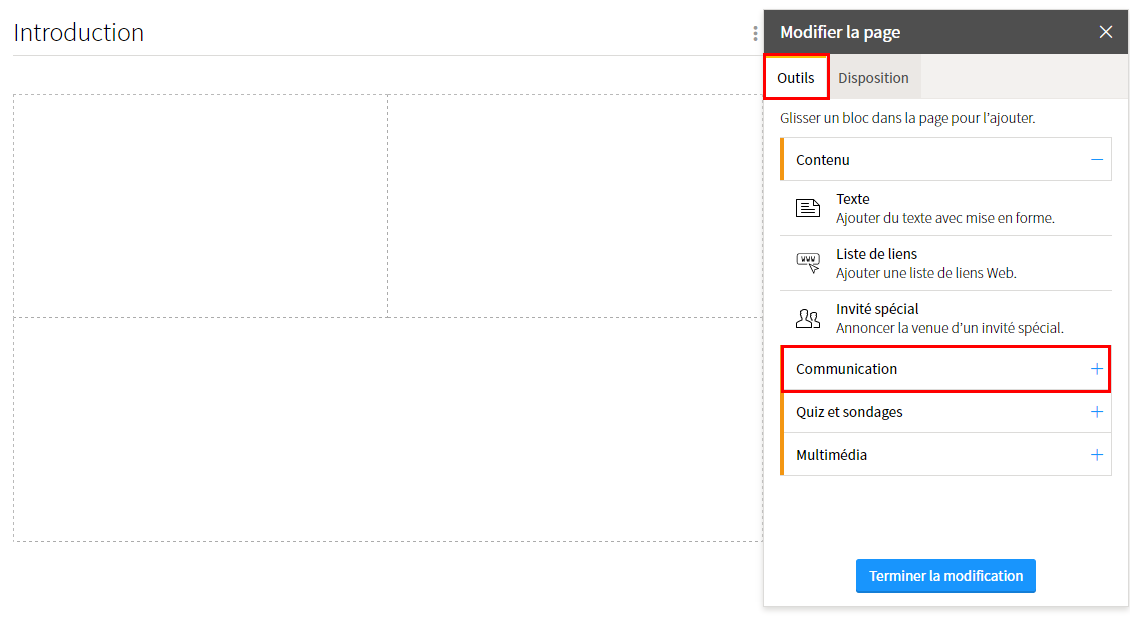
- Cliquez sur le bloc
Nouvelles. - Maintenez le bouton gauche de votre souris enfoncé.
- Glissez le bloc à l’endroit désiré sur la page.
- Lorsque les pointillés s’affichent en une ligne continue, déposez le bloc en lâchant le bouton de votre souris.
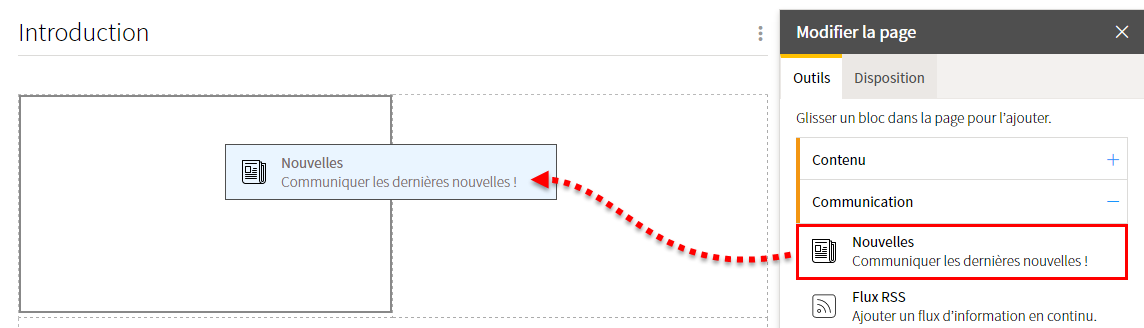
Pour créer une nouvelle, consultez la section Ajouter une nouvelle.
Modifier le titre d’un bloc Nouvelles
- Cliquez sur l’icône de menu du bloc
 .
. - Sélectionnez
Modifier le titre.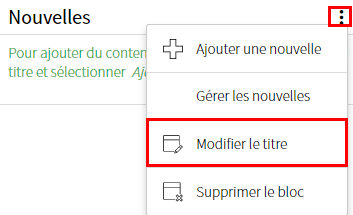
- Modifiez le titre du bloc proposé par défaut en inscrivant un nouveau titre dans le champ correspondant.
- Cliquez sur
OK.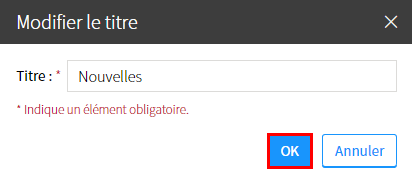
Ajouter une nouvelle
- Cliquez sur l’icône de menu du bloc
 .
. - Sélectionnez
Ajouter une nouvelle.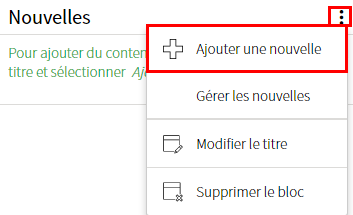
Remplissez les champs de la fenêtre Ajouter une nouvelle. L’astérisque rouge indique un élément obligatoire.
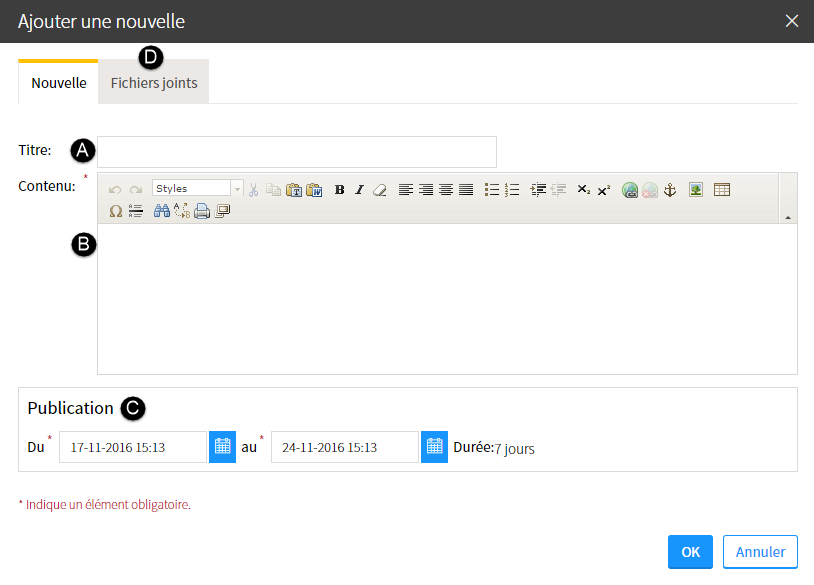
A. Titre (obligatoire) Inscrivez le titre de la nouvelle. B. Contenu (obligatoire) Inscrivez le contenu de la nouvelle.
Pour plus d'information sur les options de mise en forme, consultez la page Utiliser l'éditeur de texte.C. Publication (obligatoire) Indiquez la durée de publication de la nouvelle en cliquant sur l'icône de calendrier
 .
.Du : Date d'apparition de la nouvelle sur le site.
Au : Date de suppresion de la nouvelle sur le site.Si la date de publication de la nouvelle est passée ou à venir, celle-ci ne s'affiche pas dans le site. Pour accéder aux nouvelles archivées, en cours et à venir, consultez la section Consulter les nouvelles.
D. Fichiers joints Au besoin, ajoutez des fichiers complémentaires à votre nouvelle. Pour plus d’information, consultez la section Joindre des fichiers à une nouvelle. - Cliquez sur
OK.
La nouvelle s’affiche avec une icône de drapeau vert pour une durée de sept jours. Si une autre nouvelle s’affiche durant la même période de disponibilité, la plus récente apparaît en premier.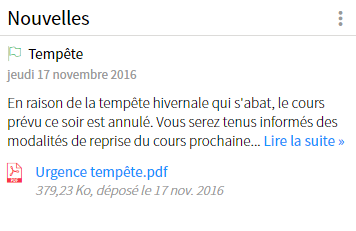
Joindre des fichiers à une nouvelle
- Dans la fenêtre Ajouter une nouvelle, cliquez sur l’onglet
Fichiers joints. - Cliquez sur l’icône de menu
 .
. - Sélectionnez
Ajouter un fichier.
La fenêtre Ajouter des fichiers s’affiche.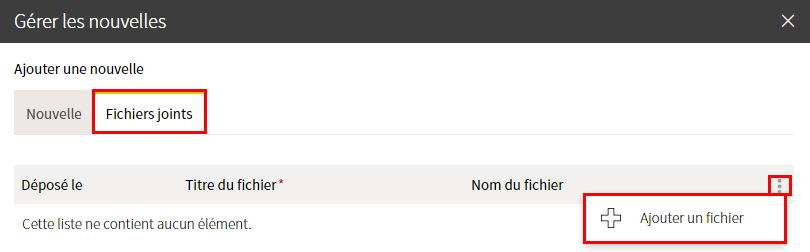
- Téléversez vos fichiers dans la zone Liste des fichiers à ajouter. Au besoin, consultez la page Utiliser le gestionnaire de fichiers.
- Cliquez sur
Ajouter dans la page.Les fichiers s’ajoutent dans l’onglet Fichiers joints de la nouvelle.
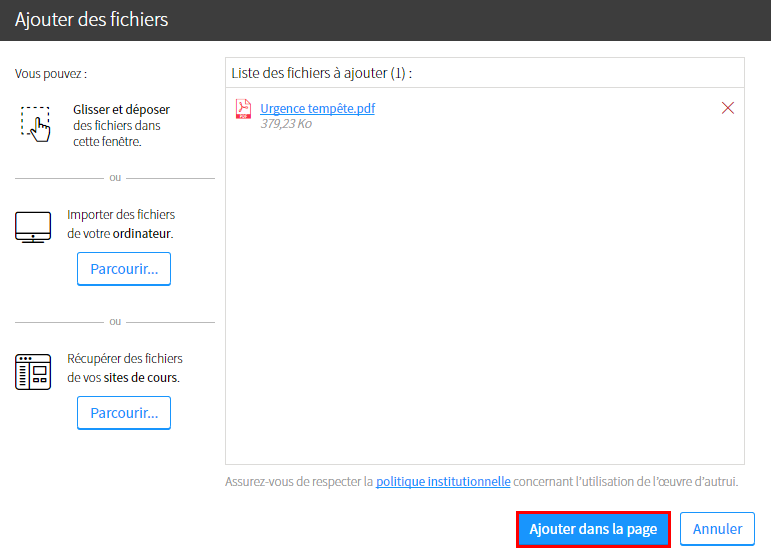
Conseil
Il est conseillé de modifier le titre du fichier qui s’affiche aux étudiants dans le champ correspondant. Cette modification n’affecte aucunement le titre original de votre fichier.
- Cliquez sur
OK.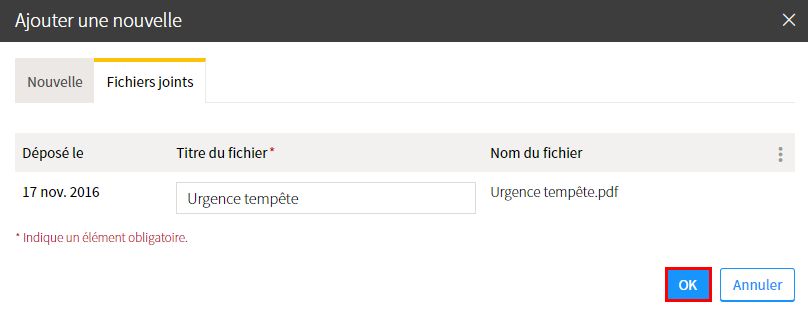
Information
Vous pouvez également ajouter une nouvelle avec le menu Gérer les nouvelles. Dans la liste des nouvelles en cours, cliquez sur l’icône de menu ![]() , puis sur
, puis sur Ajouter une nouvelle.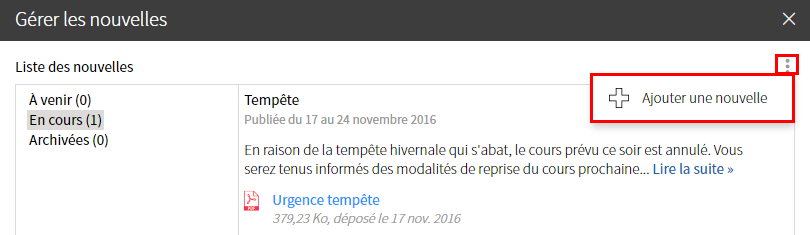
Vous souhaitez remplacer un fichier existant ?
Consulter une nouvelle
Les nouvelles en cours s’affichent dans le bloc Nouvelles de la page d’accueil. Pour consulter les nouvelles à venir ou archivées, cliquez sur les liens Nouvelles à venir ou Archives au bas du bloc. Vous pouvez également accéder aux nouvelles à l’aide du menu Gérer les nouvelles.
- Cliquez sur l’icône de menu du bloc
 .
. - Cliquez sur
Gérer les nouvelles.
La fenêtre Gérer les nouvelles s’affiche.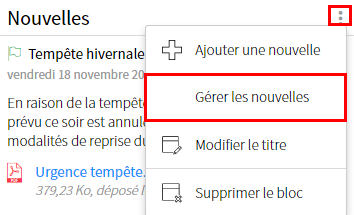
- Selon le moment de publication de la nouvelle à consulter, cliquez sur
À venir,En cours, ouArchivées. Le chiffre entre parenthèses indique le nombre de nouvelles à consulter. - Cliquez sur la nouvelle souhaitée pour l’afficher dans la zone de droite.
- Pour visualiser le contenu entier d’une nouvelle, cliquez sur le lien
Lire la suite.
Pour quitter la gestion des nouvelles, cliquez surFermer.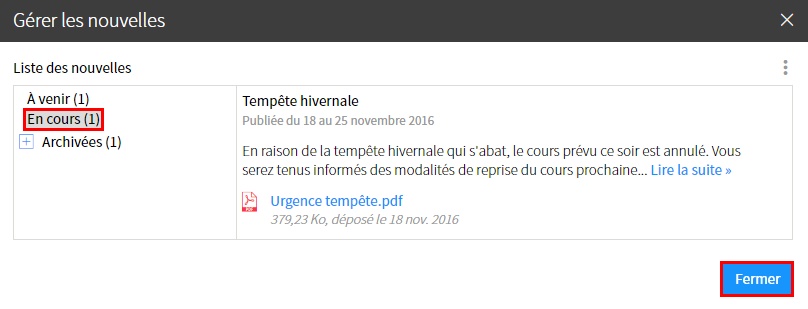 Au besoin, consultez les sections Modifier une nouvelle et Supprimer une nouvelle.
Au besoin, consultez les sections Modifier une nouvelle et Supprimer une nouvelle.
Modifier une nouvelle
- Cliquez sur l’icône de menu du bloc
 .
. - Cliquez sur
Gérer les nouvelles.
La fenêtre Gérer les nouvelles s’affiche.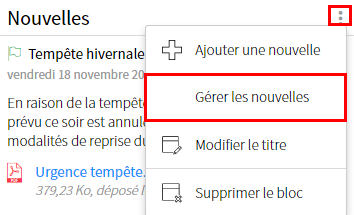
- Sélectionnez le moment de publication de la nouvelle à modifier (à venir, en cours, ou archivées). L’aperçu de la nouvelle s’affiche dans la zone de droite.
- Survolez la nouvelle que vous souhaitez modifier, puis cliquez sur l’icône de menu qui apparaît
 .
. - Sélectionnez
Modifier.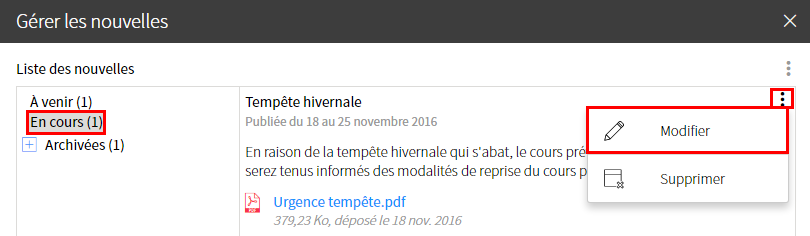
- Modifiez les informations souhaitées.
- Cliquez sur
OK.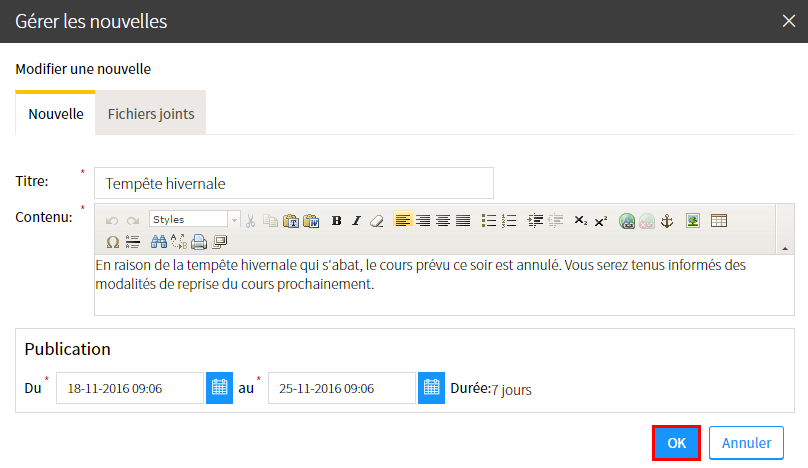
- Cliquez sur
Fermer.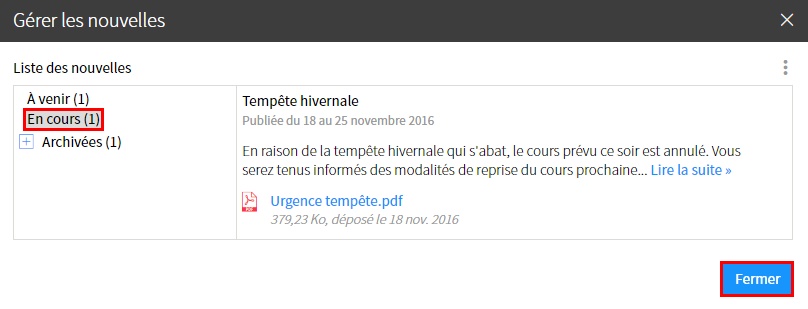
Supprimer une nouvelle
- Cliquez sur l’icône de menu du bloc
 .
. - Cliquez sur
Gérer les nouvelles.
La fenêtre Gérer les nouvelles s’affiche.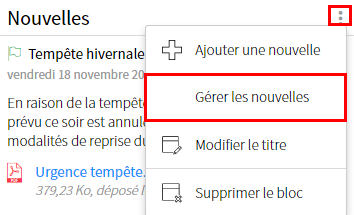
- Sélectionnez le moment de publication de la nouvelle à supprimer (à venir, en cours, ou archivées).
L’aperçu de la nouvelle s’affiche dans la zone de droite. - Survolez la nouvelle que vous souhaitez supprimer, puis cliquez sur l’icône qui apparaît
 .
. - Sélectionnez
Supprimer.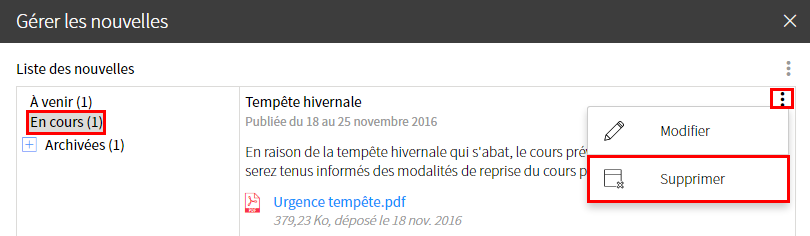
Dans la fenêtre Interrogation, cliquez sur
Oui.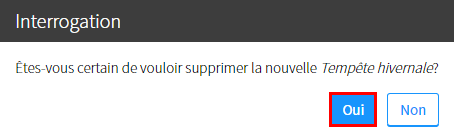
Supprimer un bloc Nouvelles
- Cliquez sur l’icône de menu du bloc
 .
. - Sélectionnez
Supprimer le bloc.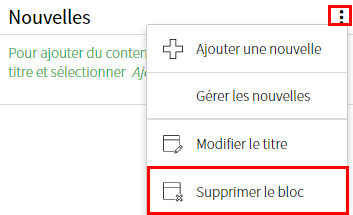
- Dans la fenêtre Interrogation, cliquez sur
Oui.